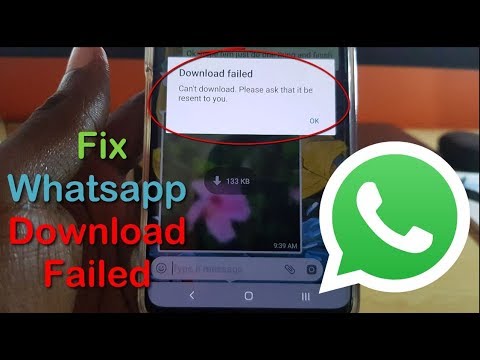
Isi
WhatsApp adalah aplikasi populer bagi jutaan orang di seluruh dunia. Ini berfungsi sebagian besar waktu, tetapi jika Anda salah satu dari sedikit orang yang tidak beruntung yang memiliki masalah dengannya, artikel ini mungkin bisa membantu. Pelajari cara menangani Galaxy S10 5G WhatsApp tidak akan memuat masalah dengan melakukan solusi di bawah ini.
Sebelum melanjutkan, kami ingin mengingatkan Anda bahwa jika Anda mencari solusi untuk masalah #Android Anda sendiri, Anda dapat menghubungi kami dengan menggunakan tautan yang disediakan di bagian bawah halaman ini. Saat menjelaskan masalah Anda, harap berikan penjelasan sedetail mungkin agar kami dapat dengan mudah menunjukkan solusi yang relevan. Jika Anda bisa, mohon sertakan pesan kesalahan persis yang Anda dapatkan untuk memberi kami gambaran dari mana harus memulai. Jika Anda telah mencoba beberapa langkah pemecahan masalah sebelum mengirim email kepada kami, pastikan untuk menyebutkannya sehingga kami dapat melewatkannya dalam jawaban kami.
Cara memperbaiki Galaxy S10 5G WhatsApp tidak mau memuat | WhatsApp down server
Jika WhatsApp Galaxy S10 5G Anda tidak dapat dimuat, mungkin ada bug atau kesalahan server yang menyebabkannya. Ikuti saran kami di bawah ini untuk memperbaikinya.
S10 5G WhatsApp tidak dapat memuat perbaikan # 1: Cari solusi online
Whatsapp dan aplikasi milik Facebook lainnya biasanya tidak akan bertahan lama. Jika WhatsApp Galaxy S10 5G Anda tidak dapat dimuat, itu mungkin karena masalah server. Mayoritas masalah seperti itu hilang dengan sendirinya tanpa memerlukan campur tangan pengguna. Jika Whatsapp terus mogok atau tiba-tiba berhenti bekerja dan ada pesan kesalahan atau kode, coba lakukan penelusuran cepat di Google. Bug untuk aplikasi populer seperti Whatsapp biasanya langsung diketahui jadi kemungkinan besar ada saran dari pengembang saat ini. Jika masalah dapat diperbaiki di pihak Anda, mereka mungkin memberi tahu pengguna apa yang harus dilakukan secara khusus. Ikuti saran mereka dan Anda akan menjadi baik. Jika tidak, lanjutkan dengan pemecahan masalah di bawah.
S10 5G WhatsApp tidak dapat memuat perbaikan # 2: Mulai ulang WhatsApp
Memulai ulang aplikasi bermasalah adalah cara lain yang baik untuk memecahkan masalah. Sebagian besar bug aplikasi bersifat sementara dan hilang setelah aplikasi dimulai ulang. Pastikan Anda tidak melewatkan solusi sederhana ini.
Ada dua cara untuk memulai ulang aplikasi Whatsapp Anda. Begini caranya:
- Pada layar Anda, ketuk soft key Aplikasi Terbaru (yang memiliki tiga garis vertikal di sebelah kiri tombol Beranda).
- Setelah layar Aplikasi Terbaru ditampilkan, geser ke kiri atau kanan untuk mencari aplikasi Instagram. Ini harus ada di sini jika Anda berhasil menjalankannya sebelumnya. Lalu, geser ke atas pada aplikasi untuk menutupnya. Ini harus menutup paksa. Jika tidak ada, cukup ketuk aplikasi Tutup Semua untuk juga memulai ulang semua aplikasi.
Cara lain untuk menutup paksa aplikasi adalah ini:
- Buka aplikasi Pengaturan.
- Tap Aplikasi.
- Ketuk ikon Pengaturan lainnya (ikon tiga titik, kanan atas).
- Ketuk Tampilkan aplikasi sistem.
- Temukan dan ketuk aplikasi Whatsapp.
- Tap Paksa Berhenti.
S10 5G WhatsApp tidak memuat perbaikan # 3: Perbarui Whatsapp
Dalam banyak kasus, memperbarui aplikasi saja sudah cukup untuk memperbaiki bug. Pastikan aplikasi Whatsapp Anda up-to-date saat ini. Secara default, perangkat Anda akan memperbarui aplikasi secara otomatis. Jika Anda mengubah ini sebelumnya, coba lihat apakah ada pembaruan yang tersedia untuk aplikasi di Play Store. Salah satu hal yang kurang dihargai yang dapat dilakukan pengguna Android untuk memperbaiki masalah atau mencegah bug di masa mendatang adalah menginstal pembaruan. Pastikan Whatsapp menjalankan pembaruan terbaru. Keluarga aplikasi Facebook seperti Whatsapp dapat diatur untuk mengunduh dan menginstal pembaruan secara otomatis, bahkan jika Anda memberi tahu Google Play Store untuk tidak melakukannya. Coba masuk ke menu pengaturan aplikasi untuk melihat apakah aplikasi Whatsapp Anda mutakhir.
S10 5G WhatsApp tidak dapat memuat perbaikan # 4: Lakukan soft reset
Memulai ulang perangkat dengan masalah aplikasi terkadang juga dapat berfungsi. Jika Whatsapp masih tidak berfungsi, pastikan Anda melakukan soft reset. Begini caranya: tekan dan tahan tombol Kecilkan Volume dan tombol Daya secara bersamaan selama 10 detik atau hingga layar perangkat menyala.
Jika melakukan restart biasa tidak membantu, coba ini:
- Tekan dan tahan tombol Kecilkan Volume terlebih dahulu dan jangan lepaskan.
- Sambil menahannya, tekan dan tahan tombol Daya.
- Tahan kedua tombol selama 10 detik atau lebih.
- Prosedur restart kedua mencoba untuk mensimulasikan efek pelepasan unit baterai. Pada perangkat yang lebih lama, melepas baterai sering kali merupakan cara yang efektif untuk memperbaiki perangkat yang tidak responsif. Semoga masalah wifi Anda akan diperbaiki dengan prosedur ini. Jika tidak ada yang berubah, lanjutkan ke saran berikutnya.
S10 5G WhatsApp tidak akan memuat perbaikan # 5: Hapus cache Whatsapp
Jika WhatsApp Galaxy S10 5G Anda masih tidak dapat dimuat, sekarang saatnya untuk menangani aplikasinya secara langsung. Langkah pertama untuk menangani aplikasi secara langsung adalah dengan membersihkan cache-nya. Hapus cache aplikasi Instagram Anda dengan langkah-langkah ini:
- Buka aplikasi Pengaturan.
- Tap Aplikasi.
- Ketuk ikon Pengaturan lainnya (ikon tiga titik, kanan atas).
- Ketuk Tampilkan aplikasi sistem.
- Temukan dan ketuk aplikasi WhatsApp.
- Tap Penyimpanan.
- Ketuk tombol Hapus cache.
S10 5G WhatsApp tidak dapat memuat perbaikan # 6: Setel ulang atau instal ulang
Jika menghapus cache aplikasi tidak akan membantu, langkah Anda selanjutnya adalah mengembalikan aplikasi ke default dengan menghapus datanya. Langkah-langkahnya pada dasarnya sama untuk membersihkan cache. Alih-alih mengetuk membersihkan cache, cukup ketuk Hapus Data. Melakukannya akan mengembalikan aplikasi WhatsApp ke pengaturan pabrik sehingga Anda harus masuk kembali ke akun Anda sebelum dapat menggunakannya lagi.
- Buka aplikasi Pengaturan.
- Tap Aplikasi.
- Ketuk ikon Pengaturan lainnya (ikon tiga titik, kanan atas).
- Ketuk Tampilkan aplikasi sistem.
- Temukan dan ketuk aplikasi WhatsApp.
- Tap Penyimpanan.
- Ketuk tombol Hapus data.
S10 5G WhatsApp tidak akan memuat perbaikan # 7: Alihkan jenis koneksi jaringan
Terkadang, masalah konektivitas dengan aplikasi online diperbaiki hanya dengan beralih dari data seluler ke wifi atau sebaliknya. Pastikan untuk melakukan ini untuk melihat apakah membantu atau tidak. Misalnya, jika Anda sering menggunakan data seluler untuk terhubung ke internet, coba beralih ke wifi saat menggunakan Whatsapp. Jika itu berhasil, mungkin ada bug dengan konfigurasi data seluler saat ini. Untuk memperbaikinya, pastikan bahwa data seluler aktif dan berjalan terlebih dahulu. Jika itu diurus, Anda kemudian dapat melanjutkan dan mengatur ulang pengaturan jaringan perangkat Anda. Begini caranya:
- Buka aplikasi Pengaturan.
- Ketuk Manajemen umum.
- Ketuk Reset.
- Ketuk Atur Ulang Pengaturan Jaringan.
- Ketuk tombol RESET SETTINGS untuk mengonfirmasi.
- Mulai ulang S10 5G Anda dan periksa masalahnya.
S10 5G WhatsApp tidak dapat memuat perbaikan # 8: Segarkan cache sistem
Jika Whatsapp mulai bertindak tidak menentu setelah menginstal pembaruan sistem, mungkin ada masalah dengan cache sistem. Kosongkan partisi cache untuk menyegarkan cache ini.
- Matikan perangkat. Ini penting. Jika Anda tidak bisa mematikannya, Anda tidak akan pernah bisa boot ke Recovery Mode. Jika Anda tidak dapat mematikan perangkat secara teratur melalui tombol Daya, tunggu hingga baterai ponsel terkuras. Kemudian, isi daya telepon selama 30 menit sebelum boot ke Mode Pemulihan.
- Tekan dan tahan tombol Keraskan Volume dan tombol Bixby secara bersamaan.
- Sambil tetap menahan tombol Volume Naik dan Bixby, tekan dan tahan tombol Daya.
- Menu layar Pemulihan sekarang akan muncul. Saat Anda melihat ini, lepaskan tombol.
- Tekan tombol Volume turun beberapa kali untuk menyorot 'wipe cache partition'.
- Tekan tombol Daya untuk memilih.
- Tekan tombol Volume turun sampai 'yes' disorot dan tekan tombol Power.
- Saat partisi wipe cache selesai, “Reboot system now” disorot.
- Tekan tombol Daya untuk memulai ulang perangkat.
S10 5G WhatsApp tidak dapat memuat perbaikan # 9: Setel ulang preferensi aplikasi
Beberapa aplikasi mengharuskan default atau aplikasi sistem tertentu berfungsi. Untuk memastikan bahwa semua aplikasi default aktif dan berjalan, Anda dapat mengatur ulang preferensi aplikasi dengan langkah-langkah ini:
- Buka aplikasi Pengaturan.
- Tap Aplikasi.
- Ketuk Pengaturan lainnya di kanan atas (ikon tiga titik).
- Pilih Reset preferensi aplikasi.
- Mulai ulang Galaxy S10 Anda dan periksa masalahnya.
S10 5G WhatsApp tidak dapat memuat perbaikan # 10: Amati pada Safe Mode
Jika Whatsapp adalah bagian dari kumpulan aplikasi asli yang disertakan dengan perangkat lunak, juga dikenal sebagai aplikasi prainstal, Anda juga dapat memeriksa apakah masalahnya disebabkan oleh aplikasi lain. Beberapa aplikasi dapat mengganggu Android dan aplikasi lain. Untuk melihat apakah salah satu aplikasi pihak ketiga Anda, yang Anda unduh, adalah alasan masalahnya, boot ponsel ke mode aman. Pada mode aman, hanya aplikasi pra-instal yang diizinkan untuk dijalankan, jadi jika masalah tidak muncul kembali, itu merupakan indikasi masalah aplikasi yang buruk. Jika Anda memperhatikan bahwa Whatsapp mulai kacau setelah menginstal aplikasi baru, coba hapus instalannya dan lihat apakah itu memperbaikinya. Jika Anda tidak dapat mengingat aplikasi apa pun yang Anda pasang yang dapat menyebabkan masalah ini, lanjutkan dan mulai ulang ponsel ke mode aman. Begini caranya:
- Matikan perangkat.
- Tekan dan tahan tombol Daya melewati layar nama model yang muncul di layar.
- Saat SAMSUNG muncul di layar, lepaskan tombol Daya.
- Segera setelah melepaskan tombol Daya, tekan dan tahan tombol Volume turun.
- Terus tahan tombol Volume turun hingga perangkat selesai memulai ulang.
- Saat Mode aman muncul di sudut kiri bawah layar, lepaskan tombol Volume turun.
- Buka Whatsapp dan lihat cara kerjanya.
Mode Aman bekerja dengan memblokir aplikasi pihak ketiga agar tidak berjalan. Jika tidak ada masalah pada mode aman, itu berarti aplikasi buruk yang menyebabkannya. Untuk mengidentifikasi aplikasi itu:
- Boot ke mode aman.
- Periksa masalahnya.
- Setelah Anda mengonfirmasi bahwa aplikasi pihak ketiga yang menjadi penyebab, Anda dapat mulai mencopot pemasangan aplikasi satu per satu. Kami menyarankan Anda memulai dengan yang terbaru yang Anda tambahkan.
- Setelah Anda mencopot aplikasi, mulai ulang ponsel ke mode normal dan periksa masalahnya.
- Jika masalah masih berlanjut, ulangi langkah 1-4.
CATATAN: Jika Whatsapp belum diinstal sebelumnya, yang berarti Anda menambahkannya setelah mengatur telepon untuk pertama kalinya, maka langkah pemecahan masalah ini (Safe Mode) tidak akan berfungsi. Lewati saja.
S10 5G WhatsApp tidak dapat memuat perbaikan # 11: Kembalikan ke setelan pabrik
Jika Whatsapp masih tidak dapat dimuat di Galaxy S10 5G Anda, mungkin ada kebutuhan untuk melakukan reset pabrik. Ini biasanya efektif dalam memperbaiki sebagian besar masalah perangkat lunak, tetapi untuk memperbaiki masalah dengan aplikasi, ada kemungkinan 50-50 bahwa itu mungkin tidak terlalu berguna. Namun, pertimbangkan untuk melakukannya karena tidak ada solusi yang jelas setelah menunggu selama beberapa hari. Seperti yang disebutkan di atas, bug utama pada aplikasi populer cenderung hilang dengan sendirinya jadi jika Anda belum memberikan waktu masalah, pastikan untuk melakukannya sebelum melakukan reset pabrik.
Pelajari cara mengembalikan ke setelan pabrik di bawah.
Metode 1: Cara mengatur ulang keras pada Samsung Galaxy S10 melalui Menu Pengaturan
- Buat cadangan data pribadi Anda dan hapus akun Google Anda.
- Buka aplikasi Pengaturan.
- Gulir ke dan ketuk Manajemen umum.
- Ketuk Reset.
- Pilih Reset data pabrik dari opsi yang diberikan.
- Baca informasinya lalu ketuk Atur Ulang untuk melanjutkan.
- Ketuk Hapus Semua untuk mengonfirmasi tindakan.
Metode 2: Cara mengatur ulang keras pada Samsung Galaxy S10 menggunakan tombol perangkat keras
- Jika memungkinkan, buat cadangan data pribadi Anda sebelumnya. Jika masalah Anda menghalangi Anda untuk melakukannya, lewati saja langkah ini.
- Selain itu, Anda ingin memastikan bahwa Anda menghapus akun Google Anda. Jika masalah Anda menghalangi Anda untuk melakukannya, lewati saja langkah ini.
- Matikan perangkat. Ini penting. Jika Anda tidak bisa mematikannya, Anda tidak akan pernah bisa boot ke Recovery Mode. Jika Anda tidak dapat mematikan perangkat secara teratur melalui tombol Daya, tunggu hingga baterai ponsel terkuras. Kemudian, isi daya telepon selama 30 menit sebelum boot ke Mode Pemulihan.
- Tekan dan tahan tombol Keraskan Volume dan tombol Bixby secara bersamaan.
- Sambil tetap menahan tombol Volume Naik dan Bixby, tekan dan tahan tombol Daya.
- Menu layar Pemulihan sekarang akan muncul. Saat Anda melihat ini, lepaskan tombol.
- Gunakan tombol Kecilkan Volume hingga Anda menyorot 'Wipe data / factory reset.'
- Tekan tombol Daya untuk memilih 'Wipe data / factory reset.'
- Gunakan Volume Turun untuk menyorot Ya.
- Tekan tombol Daya untuk mengonfirmasi pengaturan ulang pabrik.
Jika Anda adalah salah satu pengguna yang mengalami masalah dengan perangkat Anda, beri tahu kami. Kami menawarkan solusi untuk masalah terkait Android secara gratis, jadi jika Anda memiliki masalah dengan perangkat Android Anda, cukup isi kuesioner singkat di Link ini dan kami akan mencoba mempublikasikan jawaban kami di posting berikutnya. Kami tidak dapat menjamin tanggapan cepat, jadi jika masalah Anda sensitif terhadap waktu, temukan cara lain untuk menyelesaikan masalah Anda.
Jika Anda menemukan posting ini bermanfaat, tolong bantu kami dengan menyebarkan berita ke teman-teman Anda. TheDroidGuy juga memiliki jaringan sosial sehingga Anda mungkin ingin berinteraksi dengan komunitas kami di halaman Facebook dan Google+ kami.


